על ידי מנהל
ב- Windows 10 זה קל מאוד צור נקודת שחזור וכדאי שתדעו את זה עכשיו, שכן נקודות שחזור באות כמצילות חיים במצבי חירום. באופן ידני יצירת נקודת שחזור בפרקי זמן מסוימים הופך את דעתך לשלווה. גם אם קורה משהו רע, כמו התקנה לא מכוונת של תוכנה מחורבנת או בלגן של המערכת קבצים בחלונות שלך, אתה תמיד יכול לבחור לשחזר את החלונות שלך בנקודת שחזור שנוצרה קודם תַאֲרִיך.
כיצד ליצור נקודת שחזור ב- Windows 10
שלב 1 קודם כל חיפוש צור נקודת שחזור בשורת המשימות של Windows בפינה השמאלית התחתונה של מסך המחשב שלך. לחץ על צור נקודת שחזור כפי שמוצג בצילום המסך למטה.
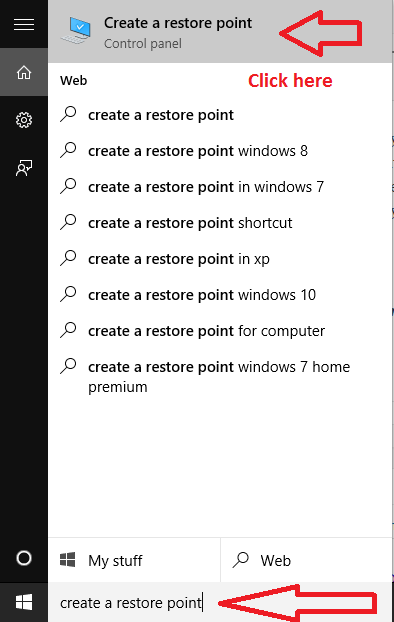
שלב 2- לחץ ראשון על לשונית הגנת המערכת בחלון שמופיע.
שלב 2 - בשלב הבא לחץ על צור.
שלב 4 - סוף סוף הזן את שם השחזור שברצונך לספק ואז לחץ על אישור. נקודת השחזור שלך תיווצר.
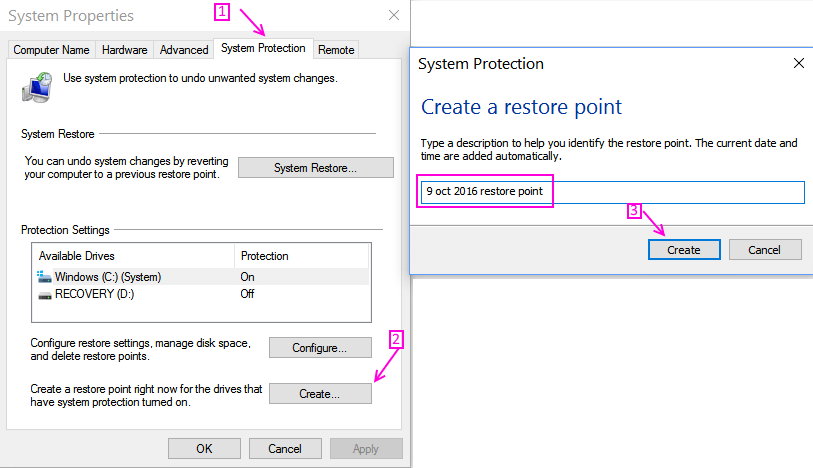
שלב 4 - הזן כל שם שתרצה כדי שתוכל לזהות אותו מאוחר יותר. לבסוף לחץ על צור.
שלב 5 - זה ייקח זמן עד שנוצרת נקודת השחזור. לאחר מכן תצא תיבת דו-שיח שאומרת שנקודת שחזור המערכת שלך נוצרה.

טיפ - עדיף לקרוא לו כתאריך או ליצירה חשובה או לשינוי קובץ מערכת חשוד שאינך בטוח.
כיצד להגדיר את הגדרות שחזור המערכת
שלב 1 - בתפריט שנפתח, באפשרותך ללחוץ על להגדירראשית לבדוק הגדרות.
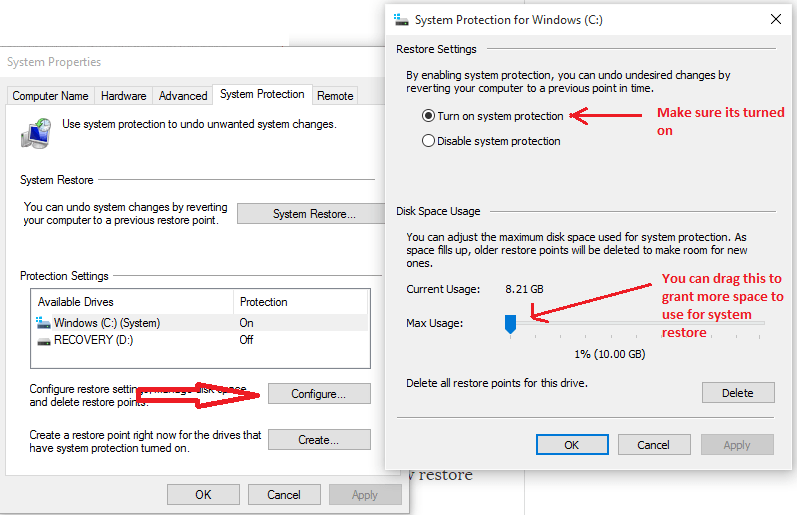
אם יש לך דיסק קשיח גדול לומר 1TB או יותר מ 1 TB, עדיף לגרור את השימוש המקסימלי ל4-5% מכיוון שהוא ישמש לאחסון גיבויים לשחזור המערכת במקרה חירום.
שלב 2- אם אתה מרגיש שהכל בסדר בתצורה, פשוט לחץ על אישור.


